普段の仕事ではサクラエディタを愛用しているのですが、職場で使っている人も多いので、今回はSublime Text2の設定とPackageのインストールを試してみたいと思います。
「サクラエディタ」って名前も気に入ってるけど、「恋に落ちるエディタ」というキャッチコピーもちょっと好き。
ダウンロード
公式サイトからダウンロードします。
現在はSublime Text2とβ版のSublime Text3がありますが、今回はSublime Text2をダウンロード。
ダウンロードしたファイルを実行してインストールします。
インストール後、Sublime Text2を起動したらこんな感じ。
初期設定
Preference > Settings – User を開きます。
JSON形式で各項目の設定を変更できるので、変更したい場合はここで変更できます。
変更できる項目を知りたい場合は、Preference > Settings – Default を開くと
項目とデフォルトの値を確認できます。
今後使ってみて適宜変えていくとは思いますが、現在は以下のように設定しています。
{
"default_encoding": "UTF-8",
"draw_white_space": "all",
"fallback_encoding": "UTF-8",
"file_history_retention": 30,
"font_face": "Consolas",
"font_size": 10,
"highlight_line": true,
"highlight_modified_tabs": true,
"ignored_packages":
[
"Vintage"
],
"line_padding_top": 5,
"scroll_past_end": true,
"show_encoding": true,
"tab_size": 4,
"word_wrap": true
}
テーマの変更
Preference > Color Scheme からSublime Textの配色を変更できます。
今回は「Sunburst」というのを選択しました。
Package Controlのインストール
Packageをインストールしていく前に、Package Controlをインストールしておきます。
こちらのサイトを開き、Sublime Text2か3選択、下に出てくるコードコピーします。
View > Show Console でコンソールを開きます。
下部の入力エリアに先ほどコピーしたコードを貼り付け、エンターを押します。
インストールが完了したらSublime Textを再起動します。
Packageのインストール
Package Controlのインストールが完了したら、使いたいPackageをインストールしていきます。
Ctrl + Shift + p で Command Paletteを開きます。
入力エリアに「install」 と入力すると候補が下に表示されるので、
「Package Control:Install Package」を選択。
インストール可能なPackageが表示されるので、インストールしたいPackage名を再度入力して検索。
見つかったら選択してエンターを押すと、インストールが開始されます。
今回インストールしたPackage
今回は色々なサイトを見て、以下のPackageのインストールしてみました。
- IMESupport
→日本語のインライン入力。 - ConvertToUTF8
→文字コードをUTF-8に変換して表示。保存時に元の文字コードで保存。 - Emmet
→Emmetが使えるようになる。 - Hayaku
→CSSの入力補助完。 - AutoFileName
→画像ファイルなどの入力補完。画像サイズも追加される。 - BracketHighlighter
→タグや括弧のペアを強調。 - jQuery
→jQueryの自動補完。 - jQuery Snippets pack
→jQueryのスニペット。 - HTML5
→HTML5の自動補完とスニペット。 - CSS Snippets
→CSSのスニペット。 - CSSFormat
→CSSを綺麗に並べ替え。 - WordPress
→Wordpressのコード補完。 - Inc-Dec-Value
→数値などを↑↓キーで変更。 - SublimeLinter
→HTML/CSS/JSをリアルタイムで構文チェック。 - Local History
→ファイルの履歴管理。 - All Autocomplete
→コード保管。 - Goto-CSS-Declaration
→HTML編集中に、CSSの該当箇所へカーソルを移動。 - CloseCommentTag
→閉じタグコメントの挿入。 - SublimeCodeIntel
→関数・変数の場所へ移動。 - DocBlockr
→関数のコメントを自動生成。 - Clipboard History
→Sublime Text内でコピペしたテキストを繰り返し利用。 - Abacus
→イコールやコロンを綺麗に揃える。
まだ使えてないPackageや機能も多数ありますが、試しに使ってみて色々と便利そうなので、
今後はメインで使えるように移行していけたらと思っています。
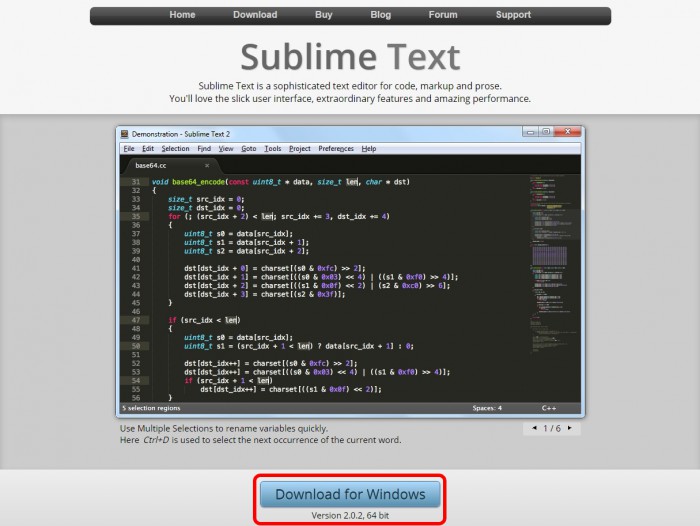
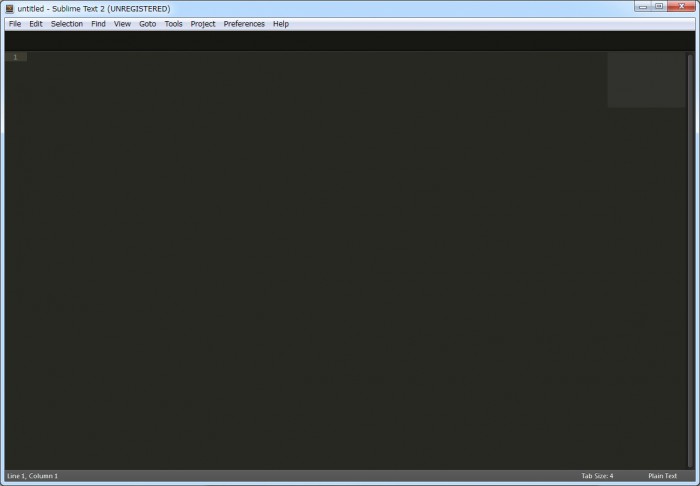
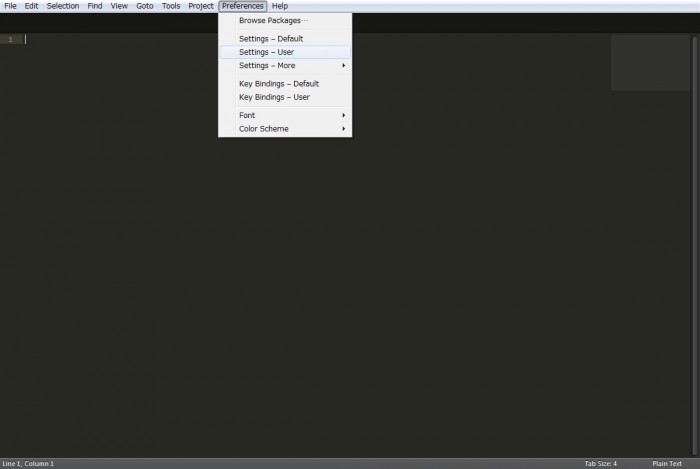
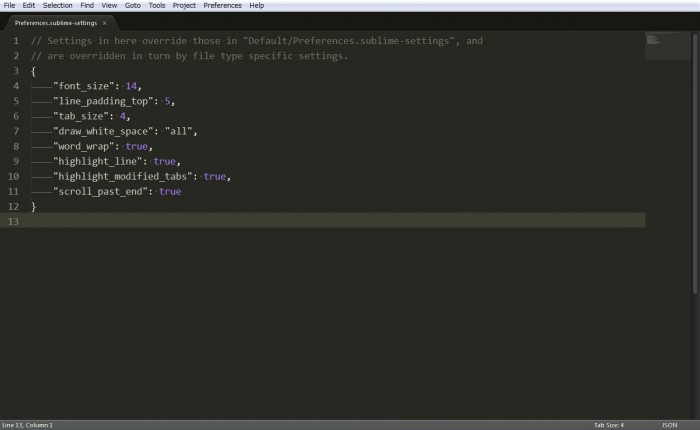
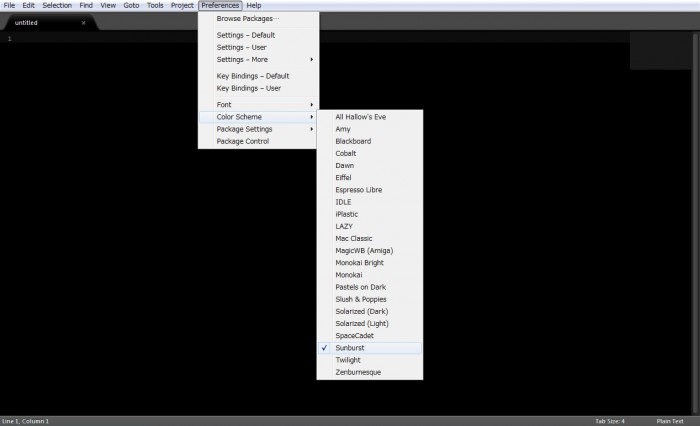
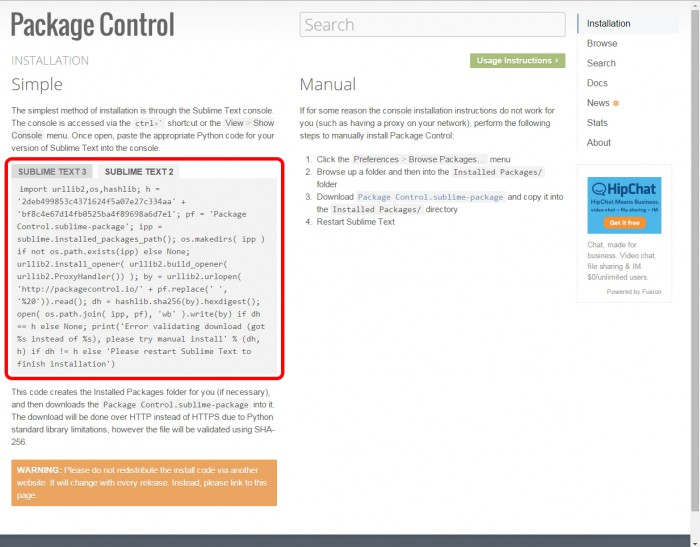
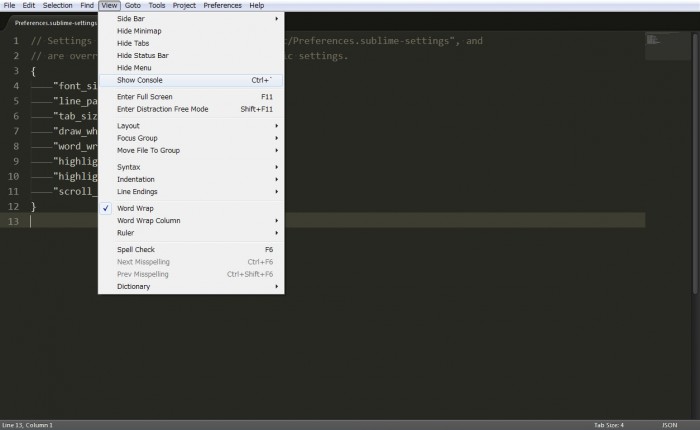
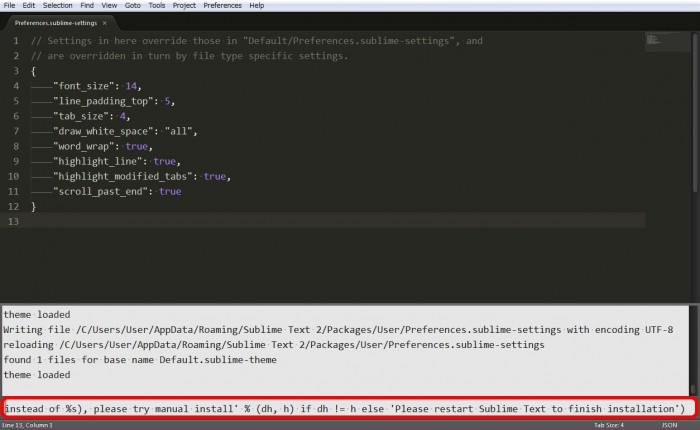
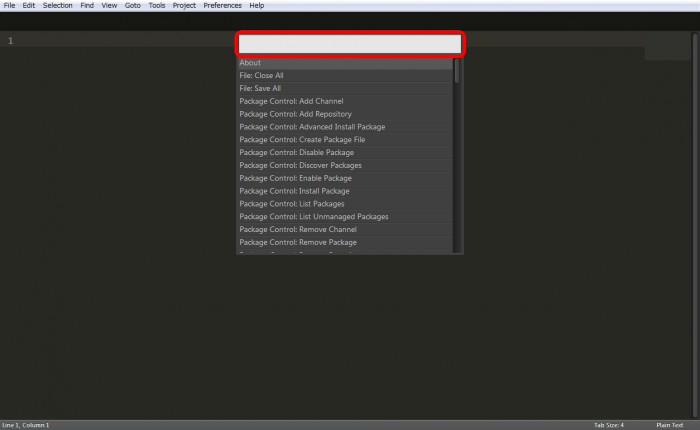
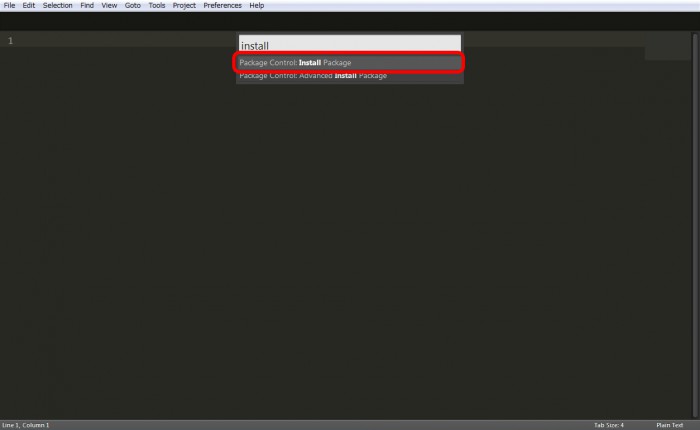
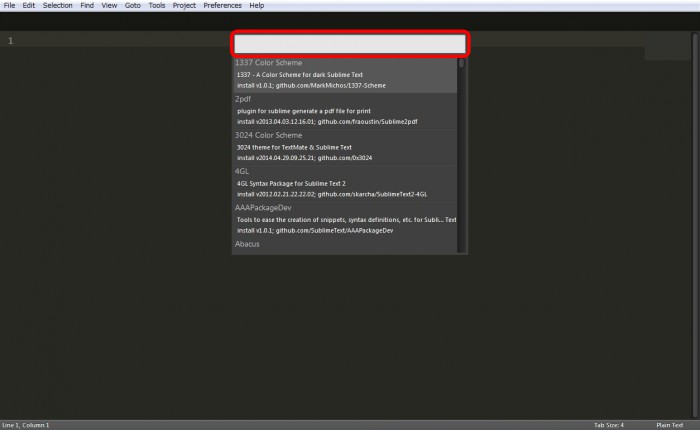
コメントが承認されるまで時間がかかります。